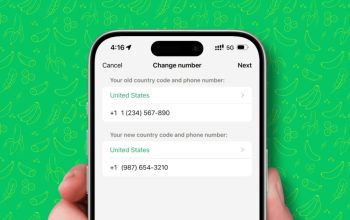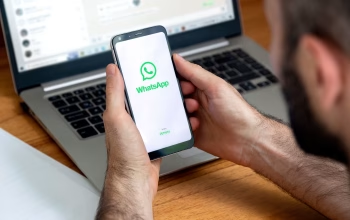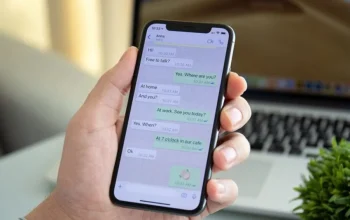WhatsApp memiliki fitur status yang dapat membantu penggunanya membagikan momen atau informasi pada para kontaknya. Status WhatsApp dapat dinikmati oleh semua pengguna WhatsApp dengan mudah. Hanya dengan mengupload foto atau video, semua kontak yang dibagikan akan melihat apa yang telah diupload.
Namun terkadang, video atau foto yang sudah diupload akan terlihat pecah-pecah atau bahkan buram. Hal tersebut tentunya membuat kualitas media yang dilihat tidak terlalu bagus. Oleh karena itu, pengguna perlu mengetahui tips upload story WhatsApp agar tidak pecah dan buram tanpa aplikasi yang akan dijabarkan melalui artikel ini.
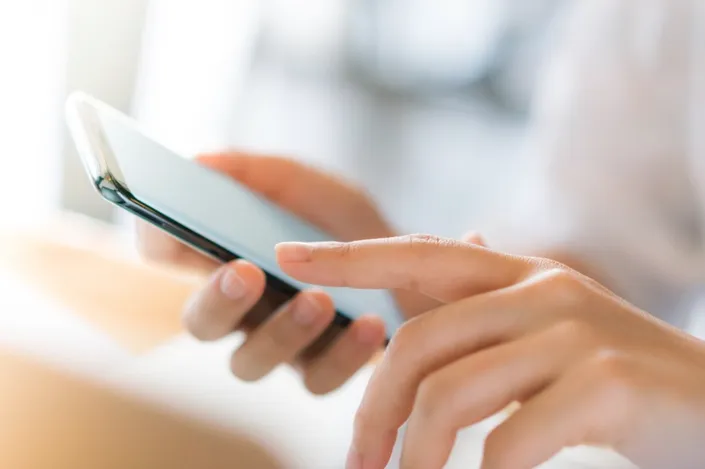
Adapun langkah-langkah yang dapat pengguna ikuti untuk menghasilkan story yang berkualitas HD, bisa dilihat di bawah ini.
Gunakan Menu HD
WhatsApp sudah mengembangkan platformnya dengan menyediakan menu HD untuk semua foto atau video yang ingin diunggah melalui story WhatsApp. Langkah-langkah menggunakannya yaitu:
- Buat ruang obrolan dengan diri sendiri di WhatsApp
- Pilih foto atau video yang ingin diupload di story
- Klik menu HD di sebelah atas sebelum mengirimkannya ke ruang obrolan
- Tekan kirim
- Setelah terkirim ke ruang obrolan, sentuh foto atau video
- Klik titik tiga di sebelah kanan atas
- Pilih opsi bagikan
- Tekan bagikan ke kontak dan kamu akan diarahkan ke status WhatsApp
- Ketuk tanda panah untuk mulai mengupload story
- Kualitas media yang diuoload akan otomatis menjadi HD atau tidak buram mauoun pecah-pecah
Hapus Cache Aplikasi
Media yang buram atau pecah bisa terjadi karena cache pada aplikasi yang sudah menumpuk. Cara untuk menghapusnya di Hp Android yaitu:
- Kunjungi pengaturan di perangkat Android
- Masuk ke menu “Aplikasi”
- Klik “Lihat Semua Aplikasi”
- Scroll dan temukan “WhatsApp”
- Tekan opsi “Penyimpanan dan cache”
- Ketuk “Hapus cache”
Nonaktifkan Mode Data Rendah
Mode Data Rendah yang aktif akan membuat aplikasi mengunduh status dengan bandwidth yang terbatas, itulah yang menyebabkan kualitas story akan berkurang. Cara nonaktifkan modenya di iPhone adalah sebagai berikut:
- Kunjungi pengaturan perangkat iPhone
- Tekan menu WiFi
- Klik ikon “i” (lingkaran biru)
- Sentuh tombol di samping menu “Mode Data Rendah” untuk menonaktifkannya
- Cobalah untuk mengupload story
Update Aplikasi WhatsApp
WhatsApp selalu memberikan pembaruan pada platformnya, entah untuk menambah fitur atau membersihkan bug yang ada. Bisa jadi kualitas story berkurang karena adanya bug pada aplikasi, sehingga perlu untuk dilakukan update.
Update WhatsApp untuk Android
- Buka aplikasi Google Play Store di perangkat
- Cari aplikasi WhatsApp di kolom pencarian
- Klik tombol “Update”
Update WhatsApp untuk iPhone
- Buka App Store di perangkat
- Tekan gambar profile di kana atas
- Scroll dan lihat daftar pembaruan yang tersedia
- Klik “Update”
Uninstall dan Install Aplikasi WhatsApp
Kualitas story WhatsApp menurut bisa juga disebabkan oleh masalah pembaruan aplikasi. Dengan cara ini mungkin bisa mengatasi masalah yang ada.
Cara uninstall dan install ulang aplikasi WhatsApp di Android
- Tekan aplikasi selama beberapa saat
- Klik opsi “Uninstall”
- Pada pop-up yang muncul, klik “OK”
- Buka Google Play Store
- Cari aplikasi WhatsApp melalui kolom pencarian
- Klik tombol “Install”
- Buka aplikasi dan klik cadangan/restore
Cara uninstall dan install ulang aplikasi WhatsApp di iPhone
- Tekan aplikasi selama beberapa saat
- Ketuk “Hapus Aplikasi”
- Klik “OK”
- Buka App Store
- Melalui kolom pencarian, cari aplikasi WhatsApp
- Tekan tombol “Install”
Sekian informasi yang dapat diberikan mengenai cara untuk meningkatkan kualitas story WhatsApp. Semoga membantu.